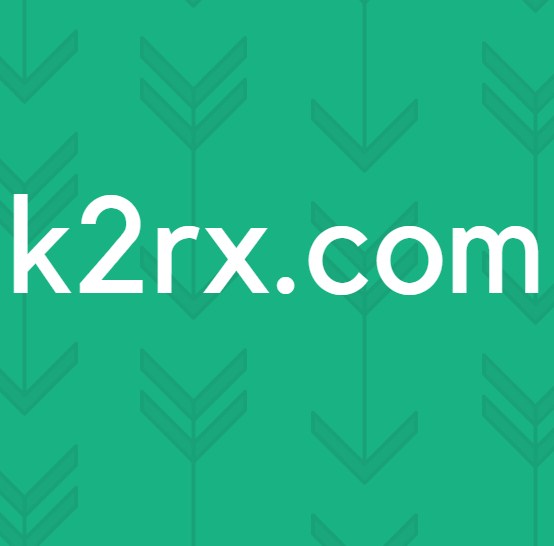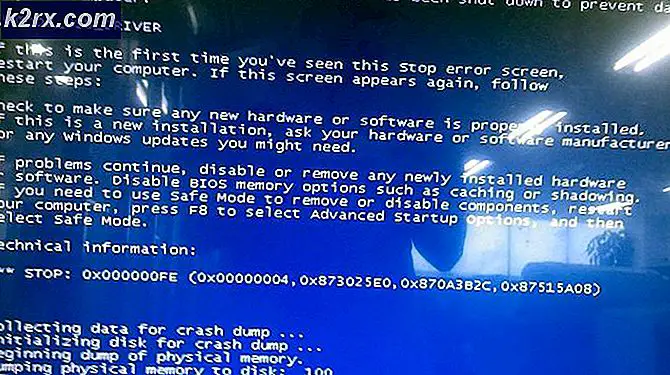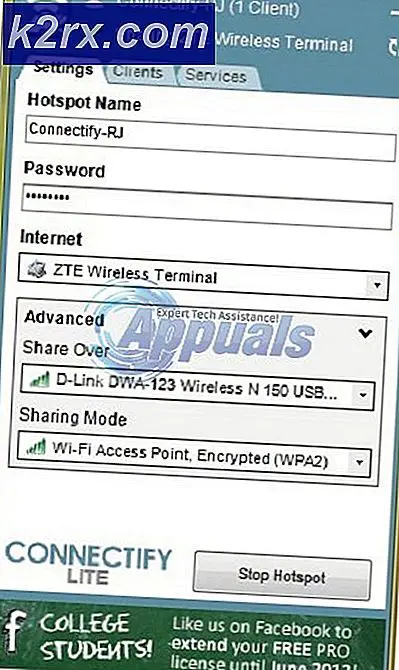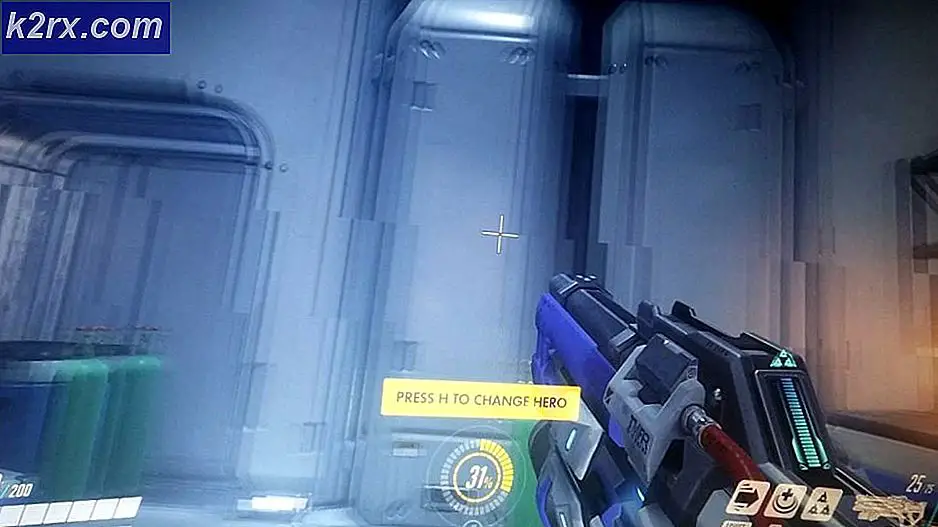Fiks: Kan ikke logge på Groove 0xc00d11cd (0x80004003)
Groove er en musikkapp integrert av Microsoft i Windows 10. Den ble oppkalt som Xbox Music i Windows 8, men Microsoft ønsket å endre navnet på musikktjenesten i sin nyeste versjon, dvs. Windows 10 . Det er en flott app for musikkelskere som de kan streame live musikk hvor som helst. Du kan også bruke pass for å abonnere på en stor musikkatalog. På den annen side kan du også streame din egen musikk ved å laste opp til OneDrive og få tilgang til den gjennom denne appen.
Bruk av Groove-appen krever at du logger på med din Microsoft-konto. Så mange brukere er ikke i stand til å logge inn i Groove og det viser en hex-desimal feilkode dvs. 0xc00d11cd (0x80004003) . Det skjer ganske ofte når brukere prøver å logge inn på datamaskinen i den innebygde sporappen.
Årsak bak feilen 0xc00d11cd (0x80004003):
Den viktigste skyldige som begrenser deg fra å logge på Groove Music app, kan være ditt eget nettverk . Nettverkskuffer lagres lokalt på en PC, og noen ganger forårsaker de problemer i form av denne feilen. På den annen side kan det også være et problem med registeroppføringene i Windows. Endring av registeret kan løse problemet ditt.
Løsninger for å fikse feilen 0xc00d11cd (0x80004003):
Basert på årsakene kan det foreslås en rekke løsninger for å løse dette problemet. Jeg vil bare nevne de som kan gjøre trikset. Følg metodene nedenfor.
Metode nr. 1: Kontrollerer nettverket
Som jeg nevnte ovenfor, er hovedgrunnen til at du ikke kan logge på Groove din egen nettverksforbindelse. Så det kan være en god løsning å sjekke og justere noen av nettverksinnstillingene. Pass på at du er på et raskt nettverk, i stedet for en langsommere 2
Fjern nettverksbuffene ved å åpne kommandoprompt (Admin) . For å åpne den, høyreklikk på startmenyikonet og velg Kommandoprompt (Admin) fra listen. Skriv inn følgende linje inne i Command Prompt og trykk Enter
Kommando: ipconfig / flushdns
2. Gå til Internett-alternativene dine ved å søke gjennom Cortana. I Internett-alternativene navigerer du til kategorien Tilkoblinger øverst og klikker over LAN-innstillingene .
PRO TIPS: Hvis problemet er med datamaskinen eller en bærbar PC / notatbok, bør du prøve å bruke Reimage Plus-programvaren som kan skanne arkiver og erstatte skadede og manglende filer. Dette fungerer i de fleste tilfeller der problemet er oppstått på grunn av systemkorrupsjon. Du kan laste ned Reimage Plus ved å klikke her3. I LAN-innstillingene, hvis noe er merket, fjerner du merket av og trykker på OK- knappen nederst. Prøv nå å logge inn igjen i Groove-programmet.
Metode # 2: Endre registret
Hvis overmetoden ikke virker, bør du prøve denne avanserte metoden for å løse dette problemet.
1. Åpne Registerredigering ved å skrive regedit i feltet Kjør tekst.
2. I redigeringsprogrammet navigerer du til katalogen som er nevnt nedenfor.
HKEY_LOCAL_MACHINE \ SOFTWARE \ Microsoft \ Windows \ Currentversion \ Audio
3. Høyreklikk over lyd, klikk på Ny og velg DWORD (32-bit) Verdi . Gi nytt navn til denne nye verdien til DisableProtectedAudioDG .
4. Dobbeltklikk på den nyopprettede verdien som er plassert i høyre rute og sett verdiensverdien til 0 . Prøv å logge inn igjen til Groove.
PRO TIPS: Hvis problemet er med datamaskinen eller en bærbar PC / notatbok, bør du prøve å bruke Reimage Plus-programvaren som kan skanne arkiver og erstatte skadede og manglende filer. Dette fungerer i de fleste tilfeller der problemet er oppstått på grunn av systemkorrupsjon. Du kan laste ned Reimage Plus ved å klikke her